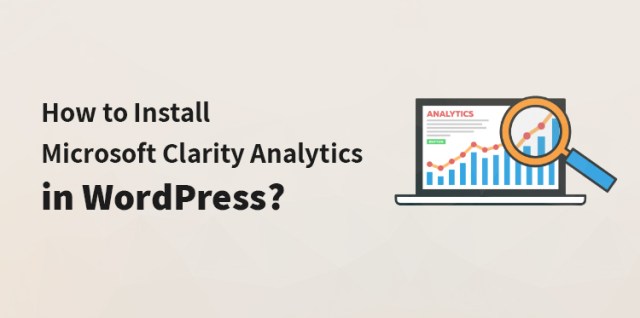
要运行您的网站,跟踪用户的活动非常重要,这样您就可以跟踪您的表现。
大多数行为分析工具都提供了一种非常昂贵的解决方案来跟踪用户在网站上的活动。 不过,为了您的方便, 微软清晰分析 作为一个必不可少的工具,您可以与 WordPress 一起使用。
这是你如何做到的。
什么是 Microsoft 清晰度?
Microsoft 清晰度是一种用于网站的分析工具。 Microsoft Clarity Analytics 允许用户查看其网站上最受欢迎的页面类型。
此外,它还提供有关用户如何使用这些页面进行滚动、单击和交互的信息。 行为分析工具可让您更好地了解用户对您网站的态度。
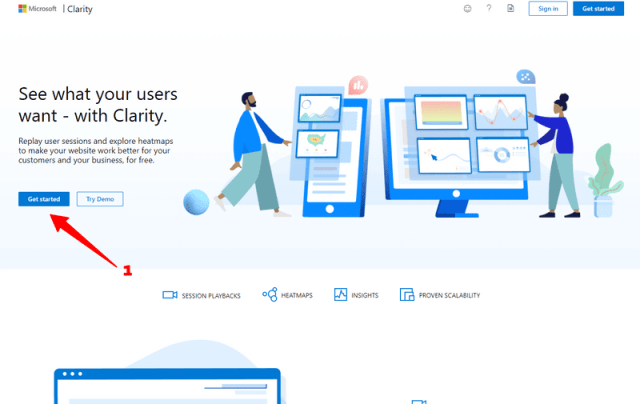
为什么要使用 Microsoft Clarity?
您是网站的所有者吗? 然后,您必须知道用户如何与您的网站进行交互。 Microsoft Clarity 作为 Google Analytics 的兼容合作伙伴,您可以将其链接以获得更好的用户行为相关数据结果。

安装 Microsoft Clarity 可为您提供更好的功能,帮助您获得有关访问者的正确数据。 以下是您将通过 Microsoft Clarity 获得的功能。
- 热图
- 会话记录
- 机器学习洞察。
Microsoft Clarity 是否免费提供?
Microsoft Clarity 是一款完全免费的网站分析工具。 无论您网站的流量如何,您都可以轻松使用它,而无需支付任何费用即可使用该工具。
Microsoft Clarity 与 Google Analytics——两者之间的区别在哪里?
以下是您需要了解的 Microsoft Clarity Analytics 和 Google Analytics 之间的区别。
- Microsoft Clarity 专注于用户与您的站点交互时的行为的可视化。 它提供热图和会话记录来跟踪用户的活动。 另一方面,谷歌分析是最好的分析解决方案,因为它提供了大量的深度教学功能。
- Microsoft Clarity 仅跟踪用户在您的站点上的行为。 同时,谷歌分析几乎可以跟踪与您的网站相关的所有内容。 它适用于增强的转化跟踪、电子商务跟踪、详细报告等等。
- Google Analytics 不附带任何类型的热图或访问者会话记录。 您可以使用 Microsoft Clarity 作为 Google Analytics 的附加组件来解锁此类功能。
如何开始免费注册和安装 Microsoft Clarity?
在安装之前注册 Microsoft Clarity 非常简单。
以下是如何使用 Microsoft Clarity 免费注册的分步说明:
第1步: 首先访问 https://clarity.microsoft.com/。
第2步: 访问上述站点后,单击“开始”按钮。
第 3 步: 您将需要一个 Microsoft、Facebook 或 Google 帐户才能注册。
第四步: 一旦您通过注册进入该站点,您将看到一个带有弹出窗口的 Clarity 仪表板,用于添加新项目。
第 5 步: 输入您的项目的名称。 您可以使用您网站的名称。
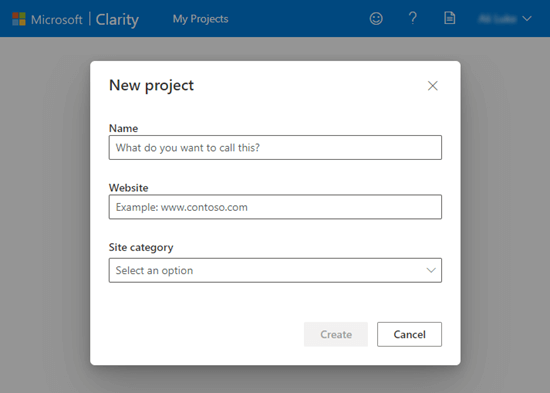
第 6 步: 输入您网站的 URL 并选择您网站的类别。
第 7 步: 完成创建新项目后,它将在仪表板中列出。
第 8 步: 单击仪表板以查看您需要添加到网站的跟踪代码。
现在,一旦您完成了 Microsoft Clarity Analytics 帐户的注册,您现在需要安装它以供进一步使用。 这是您可以逐步轻松完成的方法。
第1步: 从您的项目选择中,单击“设置”按钮。
![]()
第2步: 从这里,您可以选择使用第三方平台或手动安装跟踪代码。
第 3 步: 单击按钮复制到剪贴板。
第四步: 如果您有权访问 Google Analytics 帐户,那么您也可以将您的项目与它连接起来。
第 5 步: 将跟踪代码粘贴到名为
![]()
第 6 步: 现在,您需要等待两个小时,以便仪表板连同有关访问者的数据一起填充。
如何将 Microsoft 清晰代码添加到 WordPress 站点?
Microsoft Clarity 跟踪代码需要出现在 WordPress 网站上的所有现有页面上。 无需编辑您的 WordPress 网站。 这是你可以做到的 -
- 安装并激活 插入页眉和页脚插件. 这些插件可让您直接从 WordPress 的仪表板在页眉或页脚中添加任何脚本。
- 激活插件后,转到 WordPress 管理区域中的设置 > 插入页眉和页脚页面。
- 将 Microsoft Clarity 代码复制并粘贴到名为 Scripts in Header 的框中。
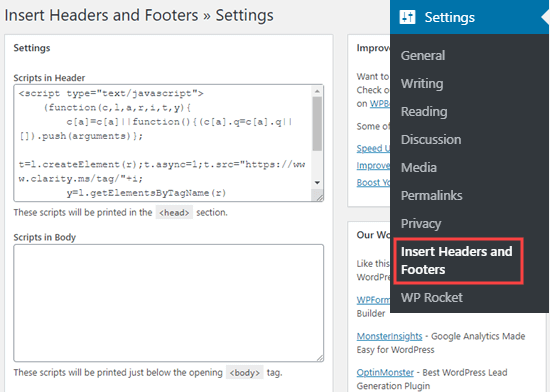
- 单击保存设置区域底部的保存按钮。
- 该插件不会自动添加 微软清晰分析代码到您网站的所有页面。
如何使用 Microsoft Clarity?
完成安装跟踪代码并清除 WordPress 缓存后,Microsoft 将开始记录访问者会话数据。
在您的 Clarity 帐户上显示结果需要 2 小时。
几个小时后登录到 Clarity 帐户,您将能够在仪表板上看到活动和摘要。
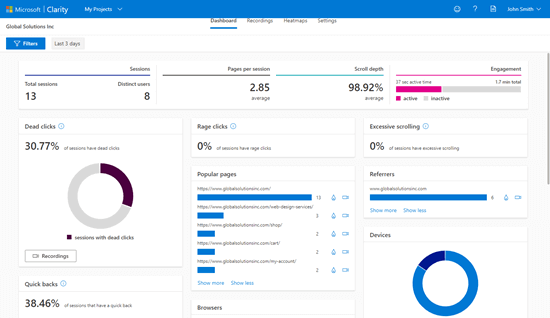
Microsoft Clarity 将向您展示您网站上的热门页面。
您还可以查看其他见解,包括无效点击的会话百分比。 死点击是指不会去任何地方的点击。
仪表板还带有许多“快速返回”,这些“快速返回”发生在用户从一个页面移动到另一个页面并快速返回到前一页面的过程中。
当用户选择过度滚动时,它还可以跟踪过度滚动。
此外,当用户快速点击任何随机区域时,它还附带了愤怒点击的统计数据。 您还可以获取有关用户的操作系统、国家和设备的详细信息。
Clarity 还为您提供用户访问过的页面数量、每个会话的持续时间以及点击次数。
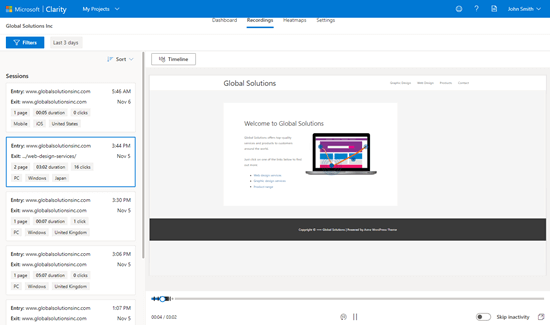
热图选项卡显示您网站的热图。 它还计划在热图上显示滚动。
关于 Microsoft Clarity 的最终想法:
Microsoft Clarity Analytics 是分析领域的新事物,还有一些有趣的功能。 它根本不是功能丰富的 Google Analytics 平台的替代品。
相反,它提供了一些有趣的功能,例如免费热图和会话记录,您可以将它们与 Google Analytics 一起使用以获得更高级的功能。
有多种解决方案,如 CrazyEgg、HotJar,它们附带高级计划,但对于新手网站所有者来说足够昂贵。 因此,Microsoft Analytics 有助于为您提供免费的结果,以通过清晰的分析解决您的查询。
热图和会话记录有助于为您的网站或在线商店创建更优化的结果,以改善用户体验。 因此,它增加了您网站的流量。

